Khi nhắc đến các ứng dụng xử lý văn bản, Microsoft Word thường được coi là tiêu chuẩn vàng và chiếm ưu thế tuyệt đối trên thị trường. Tuy nhiên, nếu ai đó nói rằng Apple Pages là một lựa chọn tốt hơn Word, có thể bạn sẽ ngạc nhiên. Mặc dù Word là một thế lực lớn, Apple Pages vẫn sở hữu những ưu điểm vượt trội đáng kinh ngạc mà Word không thể sánh bằng, đặc biệt đối với người dùng trong hệ sinh thái của Apple. Bài viết này sẽ đi sâu phân tích 6 khía cạnh chính giúp Pages khẳng định vị thế và thậm chí còn tốt hơn Word trong một số trường hợp cụ thể.
1. Pages hoàn toàn miễn phí, Word thì không
Sự khác biệt lớn nhất giữa Pages và Word, đặc biệt quan trọng với người dùng thiết bị Apple, chính là Pages hoàn toàn miễn phí trên iPhone, iPad và Mac. Đây là một lợi thế cực kỳ đáng kể về mặt chi phí và khả năng tiếp cận.
Microsoft Word có thể được sử dụng miễn phí, nhưng chỉ với phiên bản giới hạn. Microsoft Word Online là một ứng dụng nền web, hoạt động tương tự Google Docs, nhưng có hạn chế rõ ràng là không thể sử dụng ngoại tuyến. Hơn nữa, Word Online cũng thiếu nhiều tính năng quan trọng so với phiên bản trả phí trên máy tính, bao gồm lưới (gridlines), trang bìa (cover pages), ngắt đoạn (section breaks), chú thích (captions) và trộn thư (mail merge). Để truy cập đầy đủ các chức năng, người dùng bắt buộc phải trả phí đăng ký Microsoft 365.
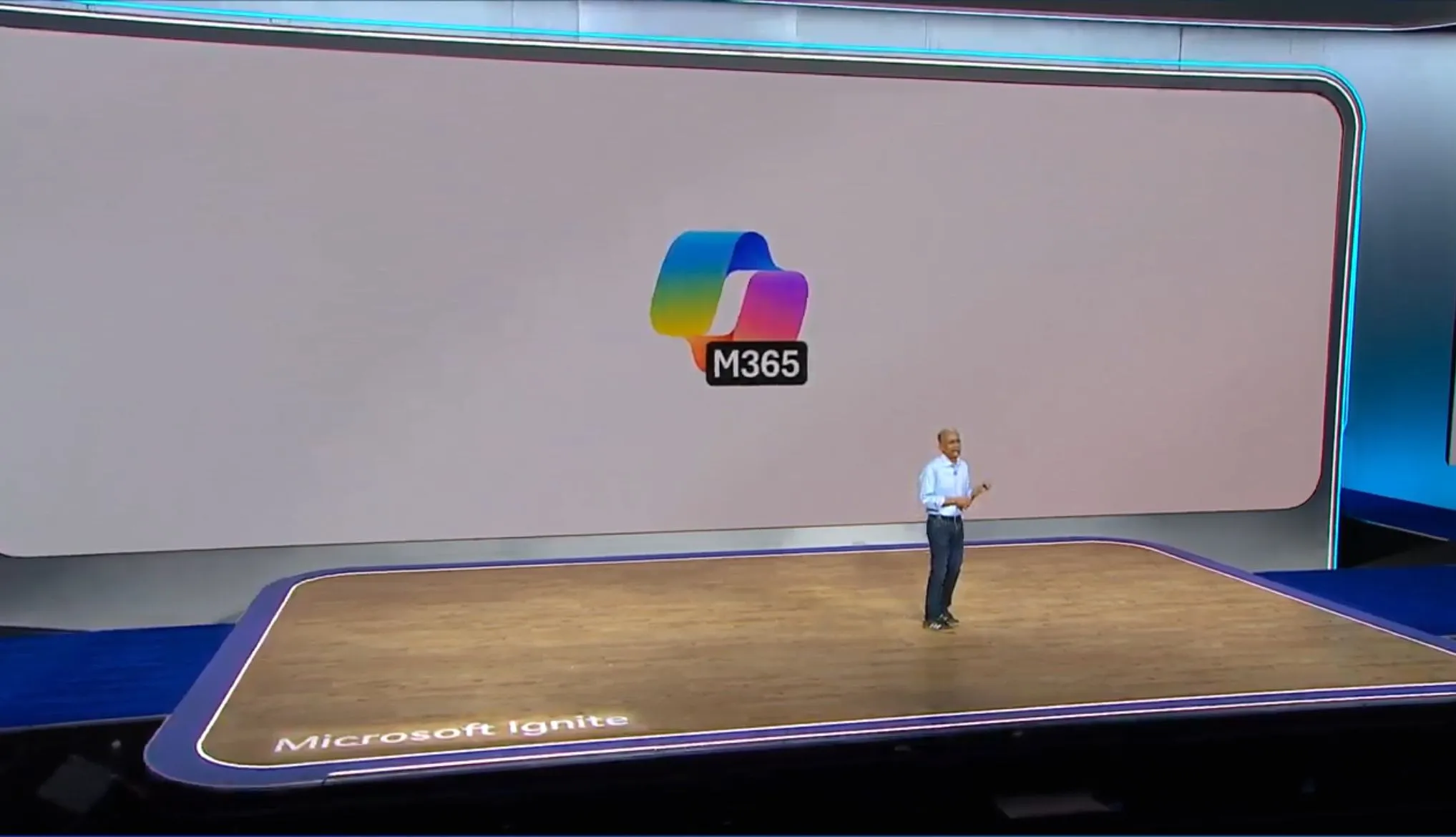 Giám đốc Microsoft Rajesh Jha giới thiệu biểu tượng Copilot AI mới tại sự kiện Microsoft Ignite 2024Nguồn ảnh: Microsoft Events YouTube
Giám đốc Microsoft Rajesh Jha giới thiệu biểu tượng Copilot AI mới tại sự kiện Microsoft Ignite 2024Nguồn ảnh: Microsoft Events YouTube
Trong khi đó, Pages bản miễn phí là phiên bản đầy đủ nhất và duy nhất. Người dùng có thể sử dụng Pages cả khi có và không có kết nối internet mà vẫn truy cập mọi tính năng của ứng dụng. Khi trực tuyến, tài liệu mặc định được lưu vào iCloud để đồng bộ hóa trên các thiết bị; khi ngoại tuyến, bạn có thể lưu tài liệu cục bộ trên máy. Với việc Microsoft gần đây tăng giá gói đăng ký Microsoft 365 để tích hợp các tính năng AI Copilot (mà nhiều người dùng không thực sự mong muốn), lợi thế miễn phí của Pages trở nên hấp dẫn hơn bao giờ hết.
2. Giao diện Pages gọn gàng, ít lộn xộn hơn Word
Mặc dù các ứng dụng xử lý văn bản hiện đại có thể thực hiện vô số tác vụ, mục đích cơ bản của chúng vẫn là tạo ra các tài liệu văn bản. Khi mở một tài liệu mới trong Word, bạn có một trang trắng sạch sẽ để bắt đầu viết, nhưng ngay phía trên đó là một “khu rừng” các nút và menu.
Thanh Ribbon của Word là một tập hợp dày đặc các nút bấm và menu thả xuống, dễ gây phân tâm cho người dùng. Ngay cả khi bạn thu gọn Ribbon, bạn cũng sẽ phải mở lại nó vào một thời điểm nào đó để tìm kiếm các chức năng cần thiết.
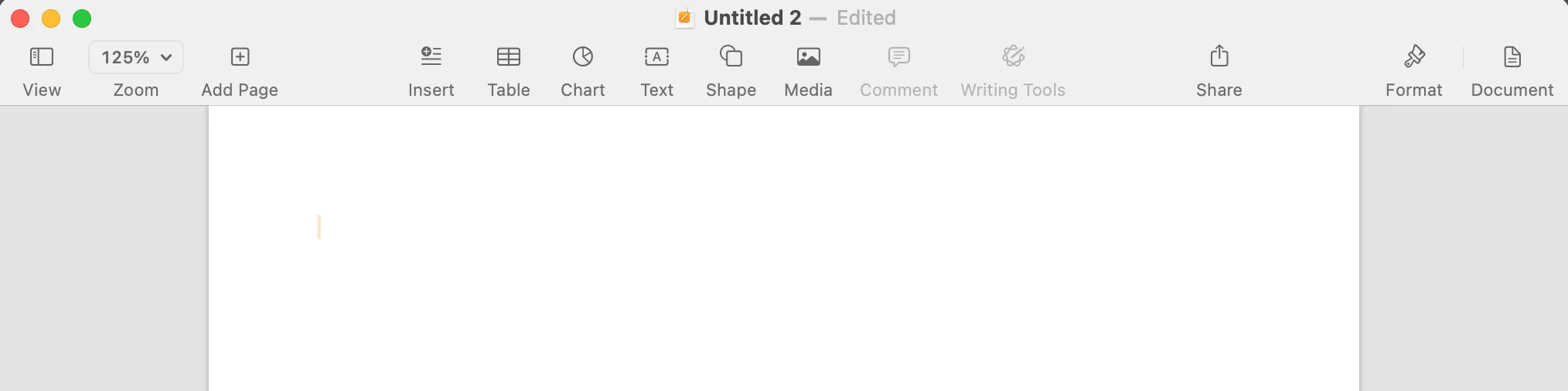 Thanh công cụ tối giản và gọn gàng của ứng dụng Pages trên máy Mac, hỗ trợ soạn thảo văn bản tập trung
Thanh công cụ tối giản và gọn gàng của ứng dụng Pages trên máy Mac, hỗ trợ soạn thảo văn bản tập trung
Ngược lại, Pages áp dụng một thiết kế giao diện tối giản và gọn gàng hơn nhiều. Chỉ có 14 công cụ hiển thị phía trên trang trắng sạch sẽ, trong khi Word có nhiều nút hơn chỉ để chỉnh sửa phông chữ và chúng chỉ chiếm một phần ba đầu tiên của thanh Ribbon. Nếu bạn tìm kiếm một môi trường viết lách ít bị phân tâm nhất, Pages mang đến trải nghiệm trực quan và sạch sẽ hơn hẳn so với Word. Để có một giao diện thậm chí còn gọn gàng hơn nữa, bạn có thể nhấp chuột phải (hoặc Control+click) vào thanh tác vụ trong Pages và chọn “Tùy chỉnh” để ẩn bớt các nút và điều khiển không cần thiết.
3. Pages sở hữu thư viện mẫu (template) tốt hơn
Khi muốn tạo một tài liệu khác ngoài văn bản thuần túy, cả Word và Pages đều cung cấp các mẫu (template) sẵn có. Người dùng có thể chọn một trong số các mẫu này để tạo tài liệu theo một phong cách cụ thể, sau đó chỉnh sửa để phù hợp với nhu cầu.
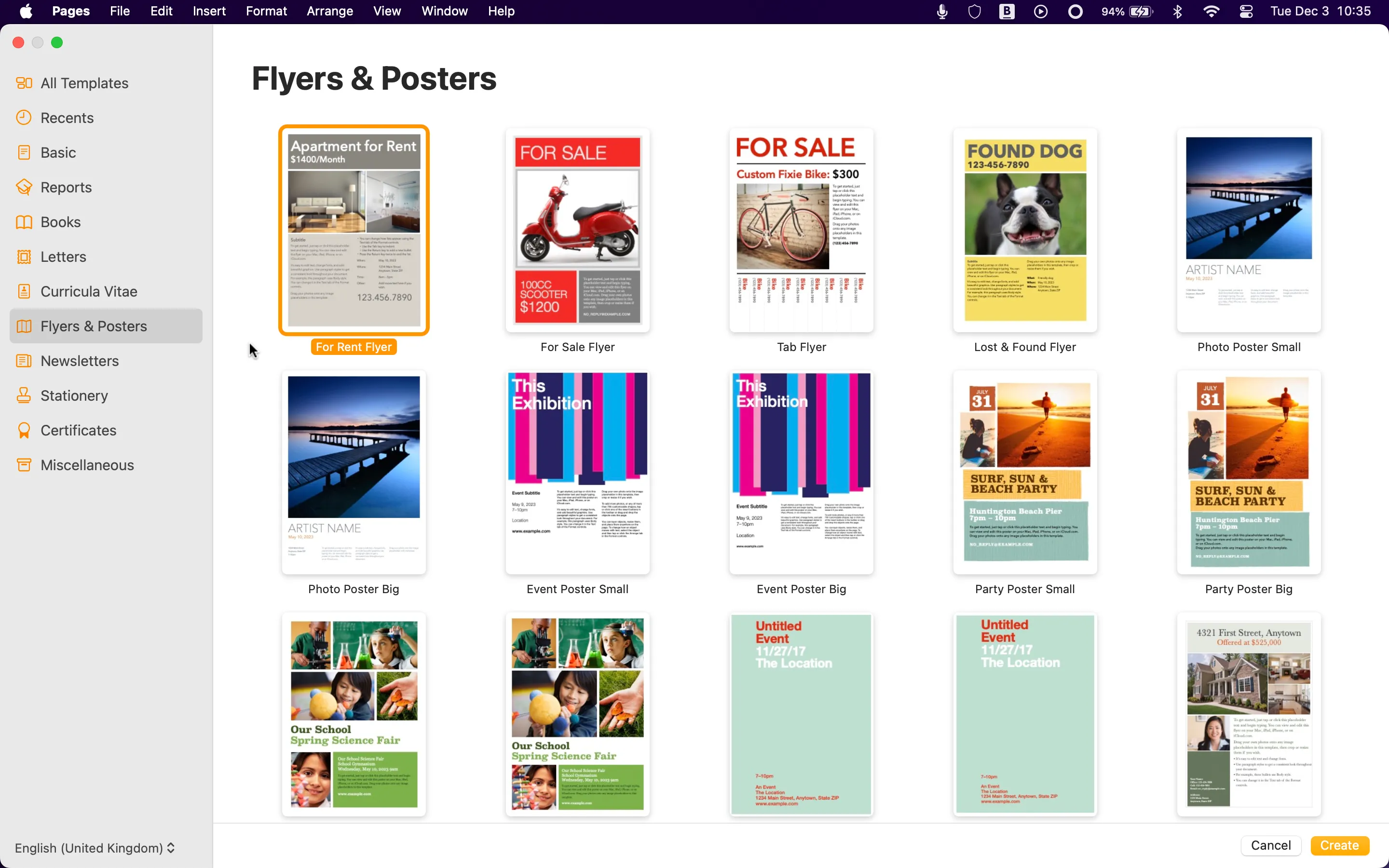 Thư viện đa dạng các mẫu template poster có sẵn trong ứng dụng Apple Pages, phù hợp cho nhiều mục đích sáng tạo
Thư viện đa dạng các mẫu template poster có sẵn trong ứng dụng Apple Pages, phù hợp cho nhiều mục đích sáng tạo
Khi mở Word, bạn sẽ chỉ thấy một vài mẫu hiển thị ngay lập tức. Mặc dù bạn có thể tìm kiếm thêm hàng trăm mẫu trực tuyến, nhưng điều đáng nói là nhiều mẫu trong số đó không có sẵn ngoại tuyến. Nếu không có kết nối internet, bạn sẽ không thể tải xuống và sử dụng hầu hết các mẫu của Word, và đương nhiên cũng không thể tìm kiếm thêm. Pages, mặt khác, cung cấp một bộ sưu tập mẫu tuyệt vời và luôn có sẵn ngay cả khi bạn không có kết nối mạng.
Các mẫu trong Pages cũng dễ dàng chỉnh sửa hơn nhiều. Các mẫu có hình ảnh thường có biểu tượng camera trên đó, bạn chỉ cần nhấp vào để thay thế hình ảnh bằng ảnh của riêng mình chỉ với vài cú nhấp chuột. Trong khi đó, việc thay thế hình ảnh trong một mẫu của Word là một tác vụ phức tạp hơn đáng kể. Một điểm khác biệt quan trọng nữa là nhìn chung, các mẫu trong Pages trông đẹp mắt hơn nhiều so với Word, với hình ảnh màu sắc và thiết kế tinh tế. So với Pages, các mẫu của Word thường ít hấp dẫn hơn.
4. Pages tích hợp công cụ AI trên thiết bị, Word thì không
Như đã đề cập, giá đăng ký Microsoft 365 đã tăng để bù đắp chi phí tích hợp các công cụ AI Copilot. Trong Word, các công cụ AI này bao gồm khả năng tạo văn bản từ mô tả, viết lại văn bản theo một tông giọng cụ thể, hoặc chuyển đổi văn bản thành bảng biểu.
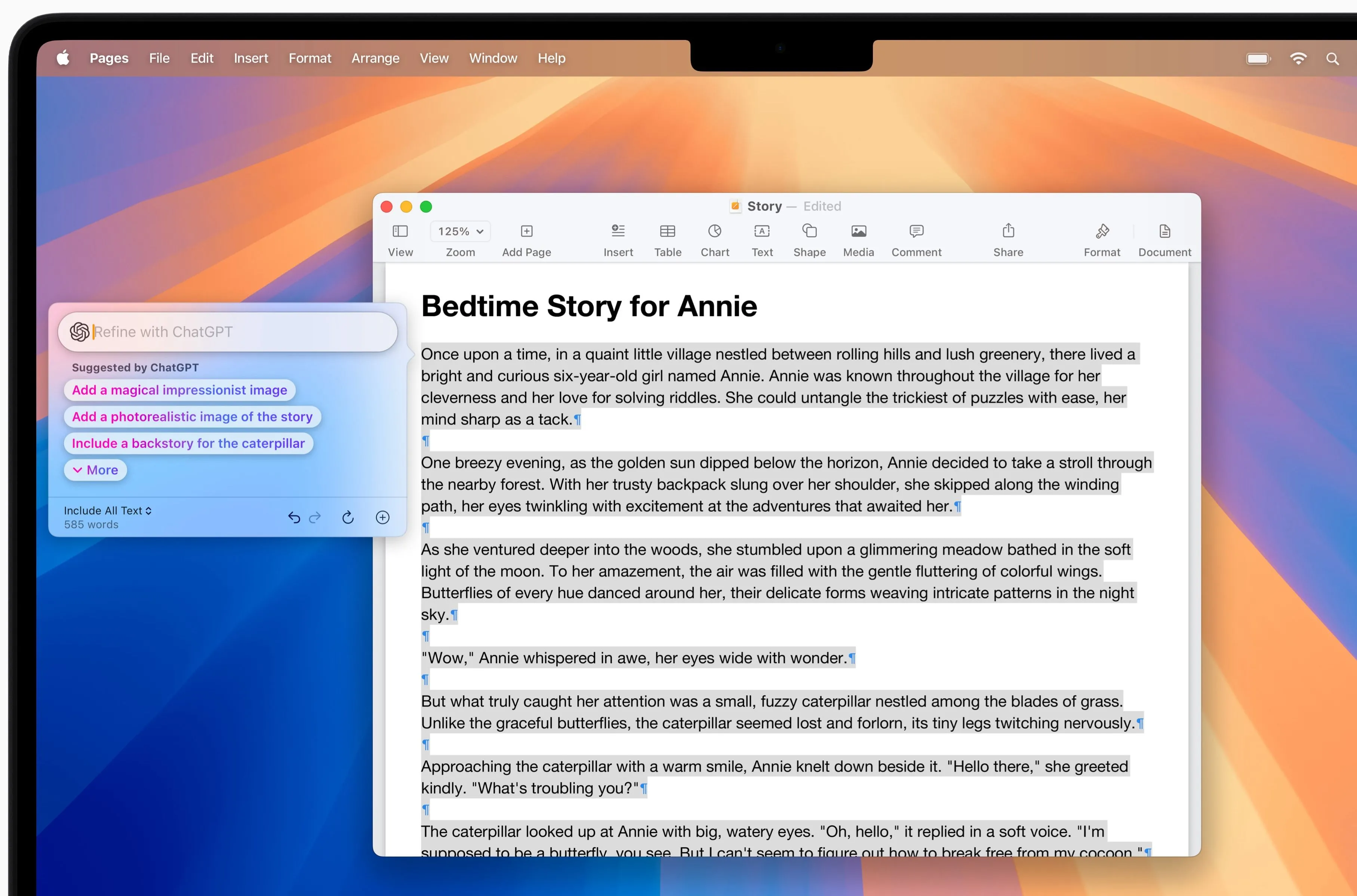 Công cụ Viết (Writing Tools) của Apple Intelligence trên macOS với tính năng tích hợp ChatGPT, hỗ trợ tạo nội dung văn bảnNguồn ảnh: Apple
Công cụ Viết (Writing Tools) của Apple Intelligence trên macOS với tính năng tích hợp ChatGPT, hỗ trợ tạo nội dung văn bảnNguồn ảnh: Apple
Tuy nhiên, nếu Mac, iPhone hoặc iPad của bạn hỗ trợ Apple Intelligence, bạn có thể thực hiện những tác vụ tương tự bằng cách sử dụng tính năng Writing Tools của Apple, hoàn toàn miễn phí. Hơn nữa, có một điểm khác biệt quan trọng giữa Copilot và Apple Intelligence ở đây: phần lớn những gì bạn có thể làm với Writing Tools đều diễn ra trên thiết bị, nghĩa là dữ liệu của bạn không được gửi lên đám mây để xử lý. Điều này có nghĩa là bạn có thể kiểm tra lỗi chính tả hoặc viết lại văn bản trong tài liệu Pages của mình bằng Apple Intelligence mà không lo dữ liệu rời khỏi thiết bị, và cũng không cần kết nối internet.
5. Pages giúp định dạng văn bản dễ dàng hơn
Tôi đã đề cập rằng Pages mang lại cảm giác dễ chịu hơn khi nhập văn bản nhờ giao diện ít lộn xộn. Tuy nhiên, sau khi đã nhập xong văn bản, bạn thường sẽ muốn định dạng nó theo một cách nào đó.
Quá trình định dạng trong Pages trở nên đơn giản hơn nhiều. Thay vì sự lộn xộn của các công cụ liên tục hiển thị trên thanh Ribbon như Word, Pages có một nút “Format” đơn giản, khi nhấp vào sẽ làm xuất hiện hoặc ẩn các công cụ định dạng trong một bảng điều khiển ở bên phải màn hình. Khi bạn muốn viết, bạn có thể ẩn chúng đi, và khi muốn định dạng, bạn có thể mở chúng lên và thực hiện các thay đổi.
Pages còn có một tính năng tuyệt vời khác mà tôi ước gì có trong Word. Giống như hầu hết các ứng dụng xử lý văn bản, bạn có thể áp dụng các kiểu (style) khác nhau cho các phần văn bản. Tiêu đề có thể có một kiểu, tiêu đề phụ một kiểu khác, và văn bản chính lại là một kiểu khác.
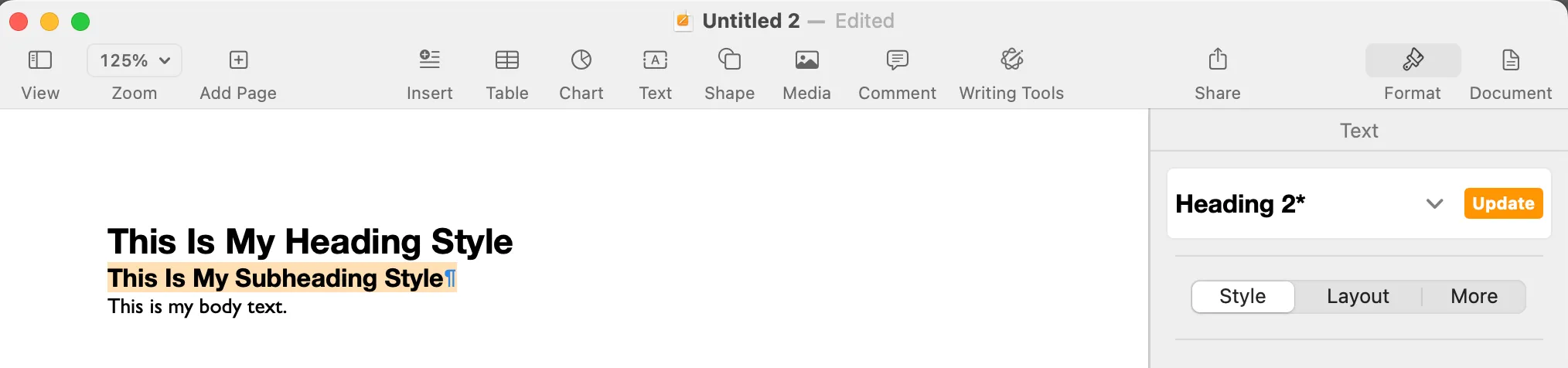 Nút "Update" tiện lợi trong Pages giúp áp dụng nhanh chóng các thay đổi kiểu dáng cho toàn bộ văn bản trong tài liệu trên Mac
Nút "Update" tiện lợi trong Pages giúp áp dụng nhanh chóng các thay đổi kiểu dáng cho toàn bộ văn bản trong tài liệu trên Mac
Nếu bạn thực hiện thay đổi đối với kiểu của một phần văn bản trong Pages, và các phần khác của văn bản trong tài liệu cũng sử dụng cùng kiểu đó, một nút “Update” rõ ràng và đơn giản sẽ xuất hiện. Nhấp vào nút này, các thay đổi sẽ được áp dụng cho tất cả văn bản sử dụng cùng kiểu trong tài liệu của bạn, cho phép bạn thay đổi kiểu định dạng của toàn bộ tài liệu chỉ bằng một cú nhấp chuột.
Trong Word, bạn cần bôi đen văn bản đã thay đổi, đảm bảo đang ở tab “Home”, nhấp chuột phải vào kiểu đã chỉnh sửa trên Ribbon, sau đó cập nhật kiểu để phù hợp với lựa chọn của bạn. Quy trình này không trực quan bằng và cảm thấy rườm rà hơn nhiều so với nút đơn giản nhưng hiệu quả của Pages.
6. Pages là lựa chọn lý tưởng để tạo và xuất bản sách điện tử
Nếu bạn có ý định viết một cuốn sách và tự xuất bản, Pages vượt trội hơn hẳn. Để bắt đầu, ứng dụng này cung cấp một bộ sưu tập đa dạng các mẫu template chuyên nghiệp giúp bạn bắt đầu tạo sách ở định dạng chân dung hoặc phong cảnh.
Sau khi sách của bạn được tạo, bạn có thể dễ dàng xuất bản tác phẩm của mình trực tiếp sang định dạng EPUB, một định dạng tệp sách điện tử rất phổ biến. Điều này không thể thực hiện được trong Word; bạn phải lưu tệp của mình dưới một định dạng khác, sau đó sử dụng phần mềm của bên thứ ba để chuyển đổi tài liệu sang định dạng ebook.
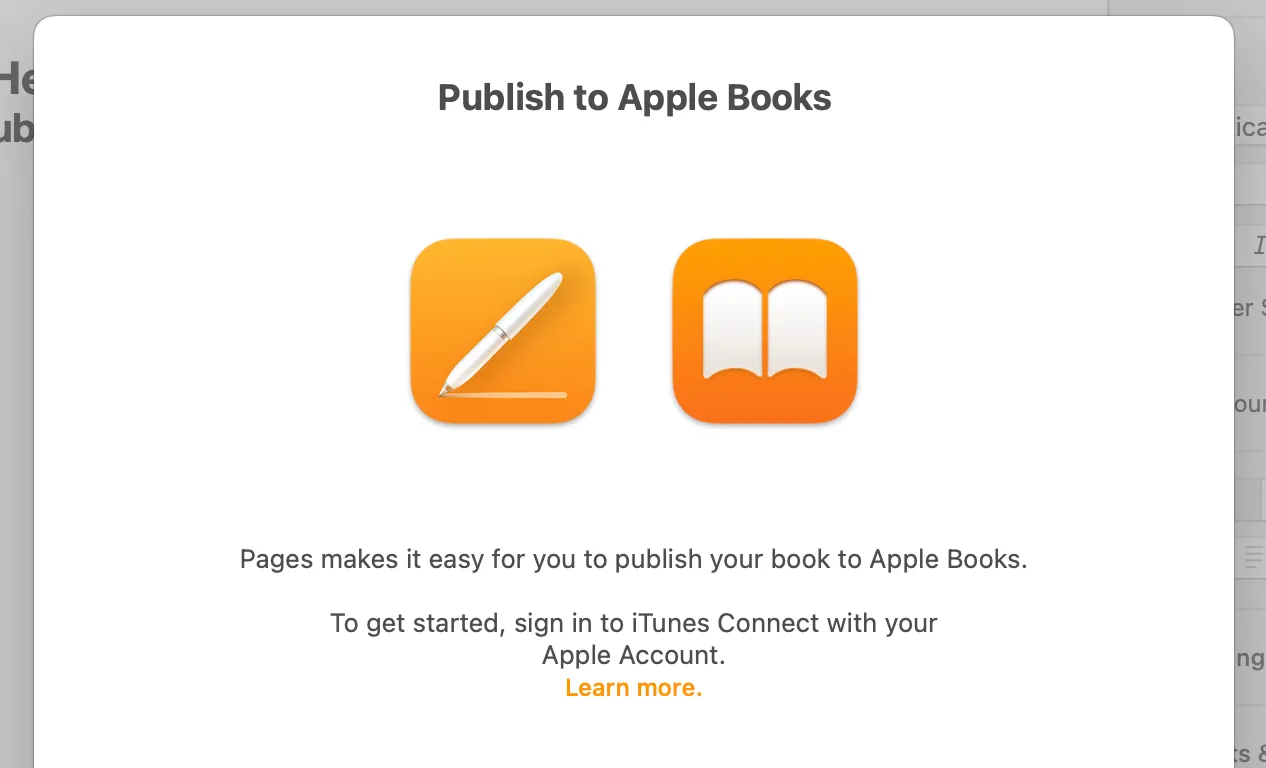 Màn hình xuất bản trực tiếp tài liệu Pages lên nền tảng Apple Books ngay trong ứng dụng Pages trên máy Mac
Màn hình xuất bản trực tiếp tài liệu Pages lên nền tảng Apple Books ngay trong ứng dụng Pages trên máy Mac
Cuối cùng, bạn có thể xuất bản sách điện tử của mình lên Apple Books trực tiếp từ bên trong Pages. Có một tùy chọn “Publish to Apple Books” (Xuất bản lên Apple Books) trong menu Tệp, cho phép bạn thêm sách điện tử của mình vào danh mục Apple Pages. Bạn sẽ cần đăng nhập vào iTunes Connect bằng tài khoản Apple của mình, và Apple sẽ cần xem xét bản gửi của bạn trước khi sách có sẵn để mua trên Apple Books.
Kết luận
Microsoft Word vẫn giữ vững vị thế là “ông vua” của các ứng dụng xử lý văn bản, một phần lớn nhờ định dạng tài liệu Word (như .docx) đã trở thành một trong những định dạng tệp phổ biến nhất mọi thời đại. Tuy nhiên, việc sở hữu định dạng được sử dụng nhiều nhất không đồng nghĩa với việc nó là ứng dụng tốt nhất. Trong khi Word được tích hợp rất nhiều tính năng và hoàn thành tốt vai trò của mình, Apple Pages lại mang đến một trải nghiệm khác biệt với nhiều ưu điểm vượt trội.
Nếu bạn là một người dùng trong hệ sinh thái của Apple, việc thử lại Pages là một ý tưởng đáng cân nhắc. Với khả năng miễn phí, giao diện gọn gàng, kho template phong phú, tích hợp AI trên thiết bị, quy trình định dạng dễ dàng và hỗ trợ xuất bản sách điện tử chuyên nghiệp, Pages thực sự có rất nhiều điểm mạnh đáng để trải nghiệm.
Bạn đã từng sử dụng Apple Pages hay Microsoft Word? Hãy chia sẻ những trải nghiệm và lựa chọn yêu thích của bạn trong phần bình luận bên dưới. Đừng quên ghé thăm thuthuatvitinh.com thường xuyên để khám phá thêm nhiều thủ thuật công nghệ hữu ích khác nhé!


